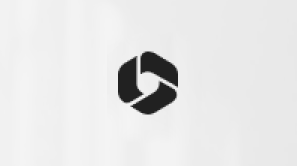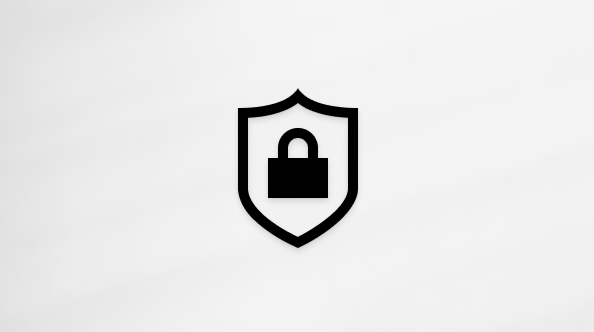Microsoft 365 otevírá moderní způsoby práce. Bez ohledu na to, jestli pracujete z domova nebo když jste pryč, můžete mít jistotu, že máte nástroje, které vám pomohou přizpůsobit se, ať jste kdekoli. Ať už používáte přenosný počítač nebo mobilní zařízení, můžete se snadno účastnit schůzek online, sdílet soubory Office, spoluvytvářet v reálném čase a být produktivní odkudkoli.
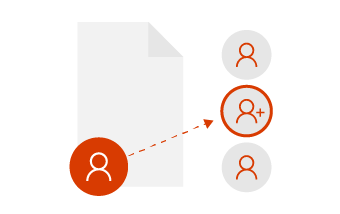
Spolupráce s vybranými partnery
Pokud chcete, aby s vámi mohli upravovat ostatní, můžete snadno sdílet soubory a spolupracovat s důvěryhodnými kolegy, abyste měli novou perspektivu. Když budete spolupracovat tímto způsobem, budou mít přístup ke sdíleným souborům a upravovat je jenom vybraní lidé. Později můžete sdílet s týmem, až budete mít pocit, že je připravený.

Spolupráce v týmu
Spolupráce jako tým znamená co nejmenší třecí plochy. Chcete bez problémů vytvářet nápady, organizovat soubory, účastnit se schůzek a spolupracovat s ostatními. S Microsoft Teams může všichni spolupracovat jako jeden – nezáleží na tom, jestli někdo pracuje vzdáleně nebo v jiném časovém pásmu, zvládnete to.
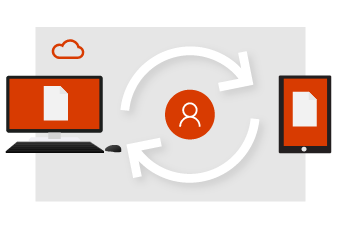
Začněte pracovat v cloudu
Při ukládání souborů na OneDrive získáte optimální možnosti pro sdílení, společné úpravy a spolupráci. Nemusíte už používat e-mailové přílohy, nemusíte si mezi sebou vyměňovat několik verzí souborů a nebude omezeni jenom na svůj počítač v kanceláři.
-
Když si soubor uložíte na OneDrive, dostanete se k němu pomocí prohlížeče nebo z aplikací Office prakticky odkudkoliv.
-
Soubor z OneDrivu můžete nasdílet konkrétním uživatelům nebo můžete použít odkaz.
-
Můžete být v klidu, protože vaše soubory jsou v bezpečí.
-
Vždycky máte nejaktuálnější verzi.
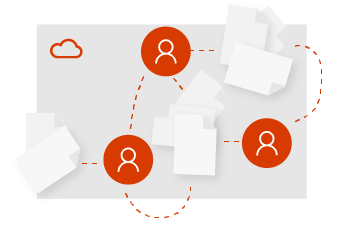
Začněte pracovat jako tým
Zůstat ve smyčce z domova, kanceláře nebo po celém světě začíná s Microsoft Teams. Tým může být tak formální nebo flexibilní, jak potřebujete. Vytvořte tým pro každého, kdo sdílí stejného manažera, nebo vytvořte tým pro speciální projekt. S Microsoft Teams budete mít v cloudu centrální místo pro ukládání souborů, komunikaci a spolupráci.
-
Všechny týmové soubory, chaty a další soubory na jednom místě.
-
S jistotou naplánujte online schůzky s kýmkoli a zúčastněte se jich.
-
S mobilními aplikacemi Office a Microsoft Teams můžete bezpečně pracovat odkudkoli.
-
Zůstaňte synchronizovaní a nikdy se nemusíte starat o zastaralé soubory nebo více verzí.
Microsoft Teams – úvodní příručka | SharePoint Online – úvodní příručka

Spoluvytváření v reálném čase
Už je pryč doba, kdy se souborem mohl v jednom okamžiku pracovat jenom jeden uživatel. Když potřebujete pomoct s prezentací, můžete pozvat důvěryhodné partnery, aby vám s ní pomohli. V době, kdy se souborem pracujete, s ním tedy můžou pracovat i oni. Uvidíte jejich změny a oni uvidí ty vaše – tak, jak je uděláte vy! Jedná se o spoluvytváření pomocí Microsoft 365.
-
Pomocí @mentions v komentářích upoutejte něčí pozornost.
-
Upravte na různých zařízeních a zjistěte, kdo je ve vašem souboru.
-
Podívejte se na změny provedené ostatními a podívejte se, co se stalo, když jste byli pryč.
Všechno v reálném čase
Váš tým byl pozván k prezentaci na konferenci, takže můžete hned v Microsoft Teams začít s plánováním. V konverzaci s týmem můžete volně a přirozeně promýšlet nápady. PowerPoint můžete vytvořit přímo v Aplikaci Teams, kde k němu budou mít všichni snadný přístup, přidat svůj obsah a současně upravovat snímky.
-
Nápady můžete probírat pomocí pracovního postupu, který je založený na chatu v reálném čase.
-
Pomocí @mentions v komentářích upoutejte něčí pozornost.
-
Spolupracujte se členy týmu na stejném souboru ve stejnou dobu.
-
Můžete bezproblémově používat nástroje pro zvýšení produktivity, které jsou vzájemně integrované.
Spolupráce na souborech v Microsoft Teams | Jak používat vzdálenou plochu
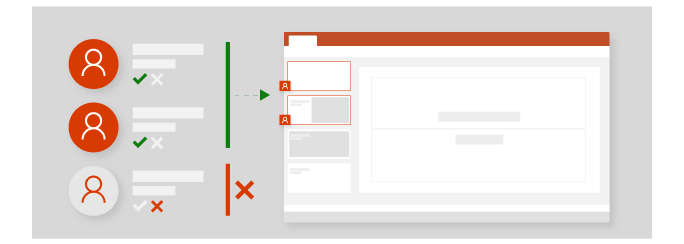
Sdílení podle potřeby
Pokud pracujete na návrhu s dalšími uživateli, můžete daný soubor kdykoliv přestat sdílet. Máte tedy úplnou kontrolu nad tím, kdo může soubory na OneDrivu zobrazovat, upravovat a kdo k nim má přístup. Až si budete myslet, že je návrh připravený ke sdílení s ostatními členy týmu, můžete ho snadno nahrát do Microsoft Teams nebo na týmový web.
-
Můžete spravovat, s kým se vaše soubory sdílí.
-
Soubor na OneDrivu můžete sdílet s týmem, aby k němu měli všichni přístup.
-
Pomocí Microsoft Teams se můžete setkat online a pak sdílet obrazovku a prezentovat svou práci.
Připojení ke schůzce Teams | Ukončení sdílení OneDrivu | Spolupráce na souborech v Microsoft Teams| Kopírování souborů na SharePoint
Sdílení a prezentace v Microsoft Teams
Do Microsoft Teams můžete vždy přidat další lidi, například revidující, kteří vám poskytnou konečné schválení a zpětnou vazbu. Teď, když jste pracovali se svým týmem a máte hotovou prezentaci, je čas připravit se na velkou konferenci. Pomocí kalendáře v Microsoft Teams můžete naplánovat schůzku online a snadno sdílet odkaz s ostatními. Tímto způsobem můžete prezentovat na konferenci a také online prezentovat účastníkům, kteří si to nemůžou udělat osobně.
-
Můžete do vašeho týmu pozvat další uživatele, aby vám poskytli svůj názor nebo zpětnou vazbu.
-
Můžete sdílet soubory s uživateli mimo váš tým.
-
Pomocí Microsoft Teams se můžete setkat online a pak sdílet obrazovku a prezentovat svou práci.
Připojení ke schůzce Teams | Sdílení sharepointových souborů